使用PS给人物加上动感喷溅效果
1、PS打开主体人物的图像,将这个本该为背景的图层转为普通的图层,图层下方再建一个透明的背景图层。
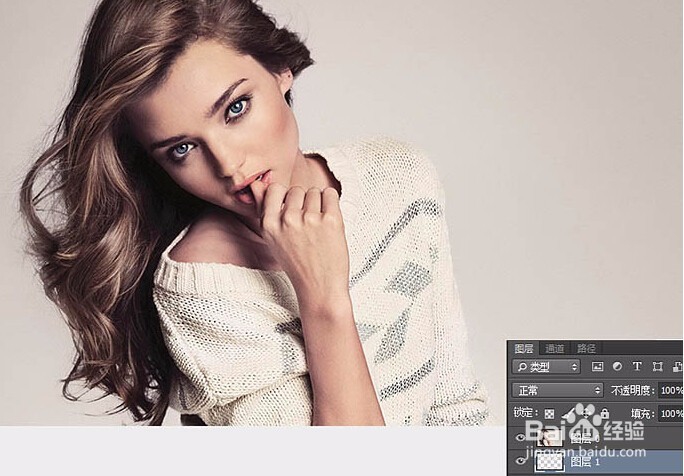
2、将主体对象“抠”出来,由于背景和模特在身体部分的色彩关系并不十分清晰,在这里我选用钢笔工具来抠图。而发丝的部分由于会相对复杂,所以,我会把发丝放到下一步再进一步完善,这里就大致抠出一个轮廓即可。

3、将钢笔路径转换为选区后,模特就被抠出来了,这时可以复制到新的图层。将原有图层中模特的轮廓部分挖掉
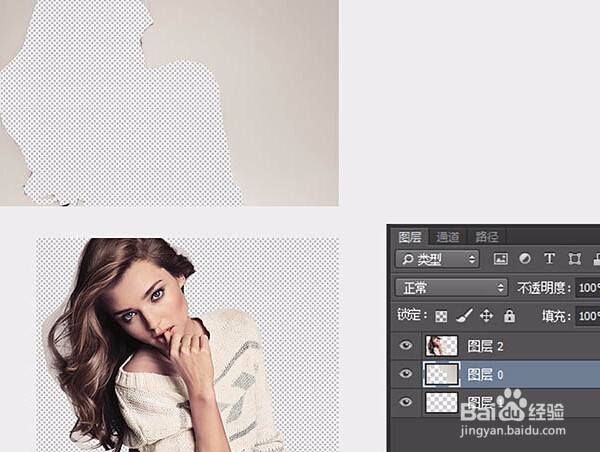
4、抠头发丝一直是PS的技巧难点,采用通道来抠出剩下头发里的那些背景色。有时候我们根据图片的不同特点而选用不同的方式。首先,进入通道面板,查看哪个通道下图片的黑白最为分明,也就是头发同背景色关系区别最大的那个通道。选好通道后,将该通道复制一层。选中复制的通道层,然后打开【图像>调整>色阶】命令,移动滑块使得黑色变更黑、白色更白。
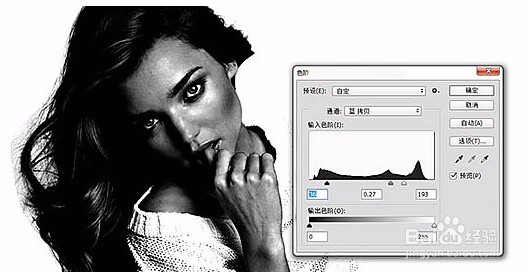
5、在选中复制的蓝色通道图层时,点击“ctrl”键,就能调出选区了。回到图层面板,保留选区不变,选中我们原先抠出的主体人物的图层,然后“ctrl+j”复制出新的图层。留下我们想要的发丝,而将背景色移走了

6、背景色没有了,也可以看到人物的其他部分也有缺失。这时,回到之前的模特的图层,为这个图层加上一个蒙版。将发丝的部分用黑色画笔涂抹删除掉。用画笔在发尾等有背景色的部分一扫,就这样发丝就能完美地呼之欲出了。
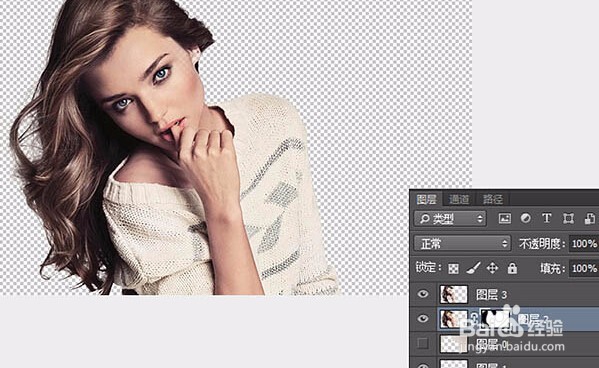
7、这时,我们可以将人物移动到画面的右边。

8、打开背景层,有个非常大的被抠出模特剩下的空白,,用套索工具选中这个空白。然后在填充面板的使用选项中,选择“内容识别”。,整个空白就根据背景进行自然平铺了。填补空白时可以使用到。
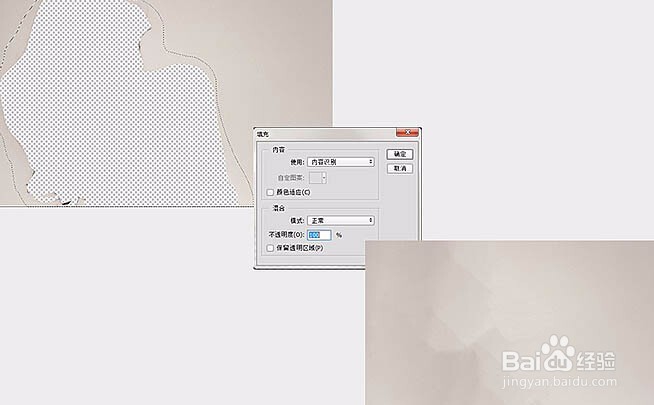
9、在此,我们已经成功完成了将主体从背景中分离

10、将主体做一些变形处理。这里要变形的是主体的左边部分,那么我们可以先将主体复制一个图层,选中后点击“ctrl+J”,你会看到在我的图层面板中有两个图层:“人物”和“人物 拷贝”。

11、然后让我们选中“人物”这个图层,液化在液化面板中,默认采用“向前变形工具”,画笔大小为800,压力为10.0,对人物的左边部分进行变形拉伸
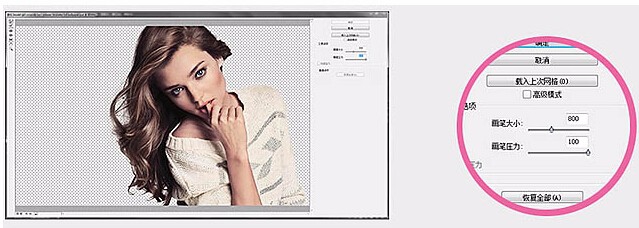
12、为“人物”图层添加一个黑色蒙版.再为“人物 拷贝”图层增加一个白色蒙版
有两个图层,一个是变形的图层,很显然它用来做飞溅出去的效果最适合,另一个用来保持原型,当然它也需要一些小小的效果修饰。所以我们把这样两个图层结合起来,就能做出这种飞溅效果。

13、蒙版的使用方式。黑色为删除,白色让它归为原形。然后在白色蒙版上,选择黑色画笔涂抹。涂抹的原则要注意,在黑白两个蒙版上所使用的最好是同一个画笔,画笔的方向最好保持左右一致。画笔可以根据你的对象调整大小和角度。
用泼溅画笔时要注意尽量使用画笔的尾部去涂抹,这样的效果会比较细碎而明显,如果画笔较大,细节就会比较粗糙。反复涂抹,
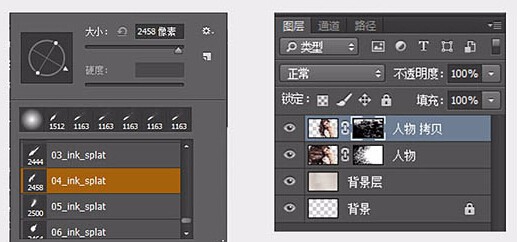
14、最终效果:

